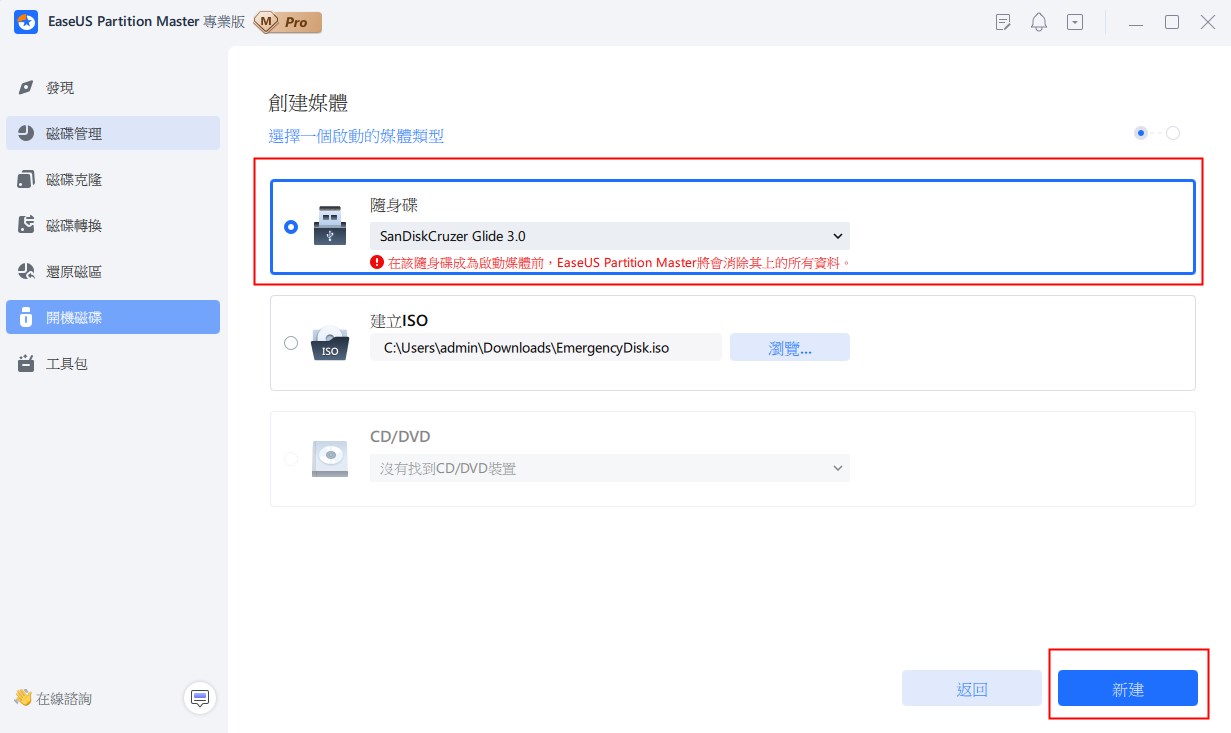啟動電腦時是否收到提示:「找不到作業系統」或螢幕一片空白,什麼提示都沒有?很可能是Windows MBR(主開機記錄)損毀導致系統啟動失敗,在這種情況下,重建MBR會比重灌系統來的有效率、省時間。
EaseUS Partition Master 在MBR出現問題導致系統啟動失敗的情況下,提供MBR重建。請參閱以下步驟重建MBR。
什麼是MBR
你知道什麼是MBR嗎?MBR是主開機記錄的縮寫,也被稱為主引導扇區。在電腦開機後,是我們存取硬碟時第一個被讀取的扇區。
MBR取得硬碟每個分割區的大小及位置。
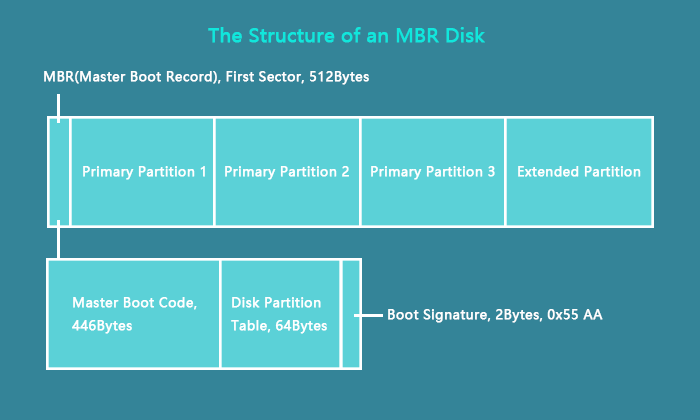
如圖所示,MBR由三個部分組成:主開機記錄代碼(佔用466字節)、磁碟分割表(佔用648字節)和啟動簽名。
如果MBR損毀怎麼辦
mbr屬於電腦的啟動系統。當mbr損壞,系統啟動失敗。mbr保存了磁碟分割區的資訊。
MBR是如何被破壞的:
- 驅動故障
- 有病毒
- 有惡意軟體
- 系統關閉
MBR錯誤訊息:
- 找不到作業系統
- 重新啟動並選擇正確的啟動方式
- 載入作業系統時出錯
- 非系統的磁碟錯誤
您要做的是重建MBR並恢復使用電腦。EaseUS Partition Master協助您重建MBR並保留所有資料。查看下方的教學步驟。
如何操作EaseUS Partition Master重建或修復MBR
步驟 1. 建立 WinPE 可啟動磁碟
- 開啟 EaseUS Partition Master,然後按一下工具列上的「可啟動媒體」。選擇“建立可啟動媒體”。
- 按一下“下一步”完成該過程。
![建立可啟動磁碟]()
步驟 2. 啟動 EaseUS Partition Master 可啟動 USB
- 將可啟動 USB 或 CD/DVD 連線到您的電腦。
- 重新啟動電腦時按 F2 或 Del 進入 BIOS 畫面。設定並從「可移動裝置」或「CD-ROM 磁碟機」啟動電腦。然後 EaseUS Partition Master 將自動執行。
步驟 3. 重建 MBR
- 點選“工具包”並選擇“重建 MBR”。
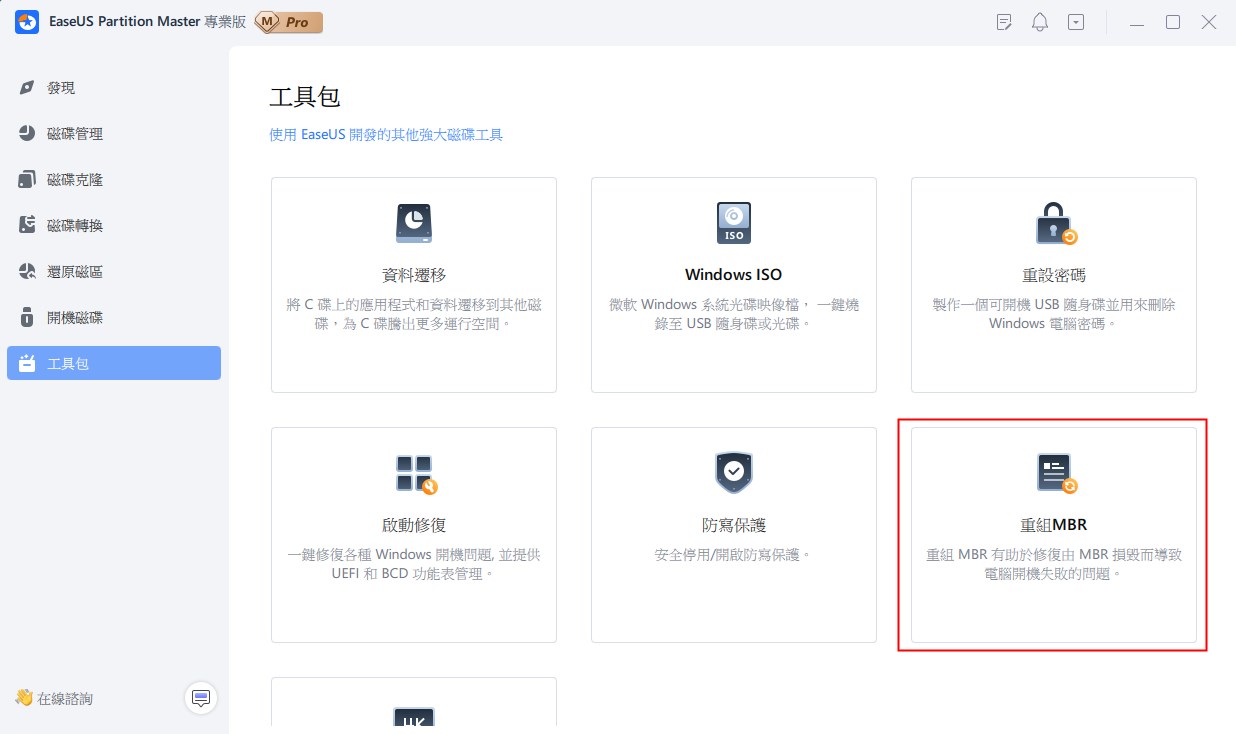
- 選擇磁碟和 MBR 型別。然後,按一下“重建”。
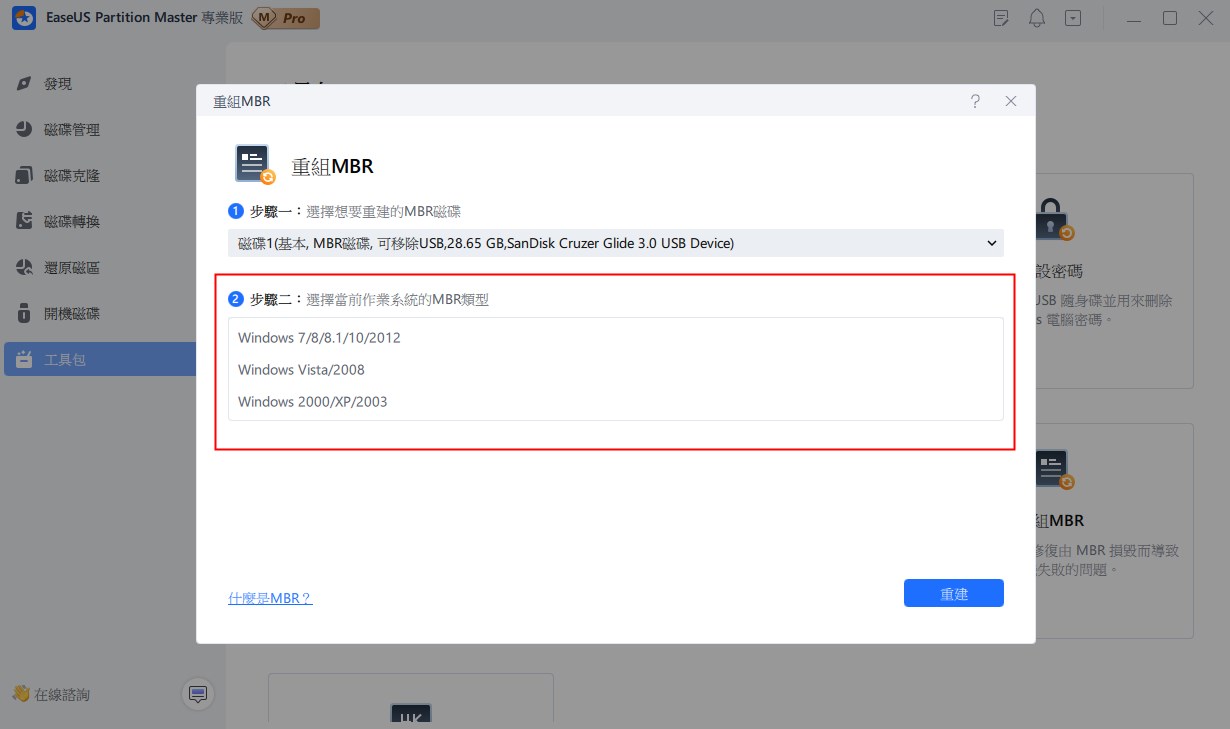
- 之後,您可以看到“MBR已在磁碟X上成功重建”。
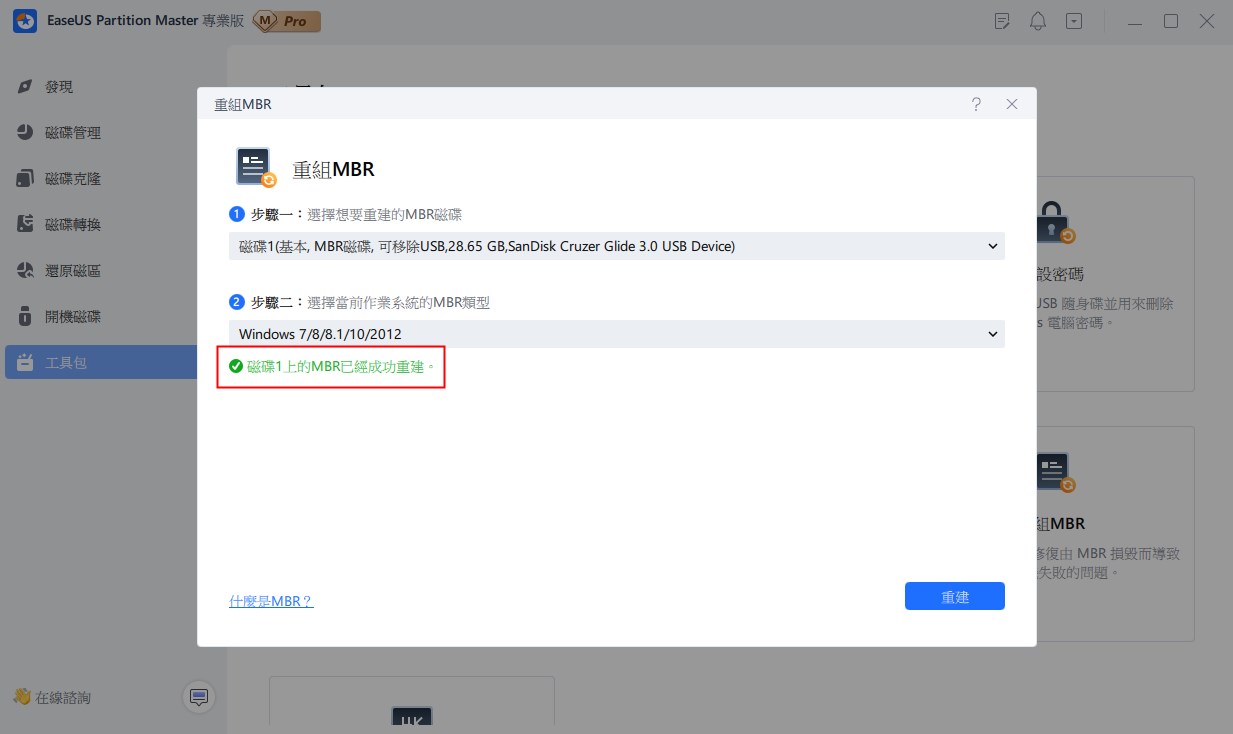
重建MBR可以修復主開機記錄的錯誤代碼。如果是Windows系統檔案損毀,則上述步驟無法解決問題。此外,EaseUS Partition Master Free裡創建WinPE開機碟的功能被鎖定,需要激活解鎖。它在系統啟動失敗的情況下,可以存取和管理電腦硬碟及分割區。
參考:
CMD命令重建MBR
1. 修復Windows 10/8/8.1的MBR
步驟 1. 從還原隨身碟或原始安裝DVD啟動。
步驟 2. 移到「安裝」,單擊「修復電腦」。
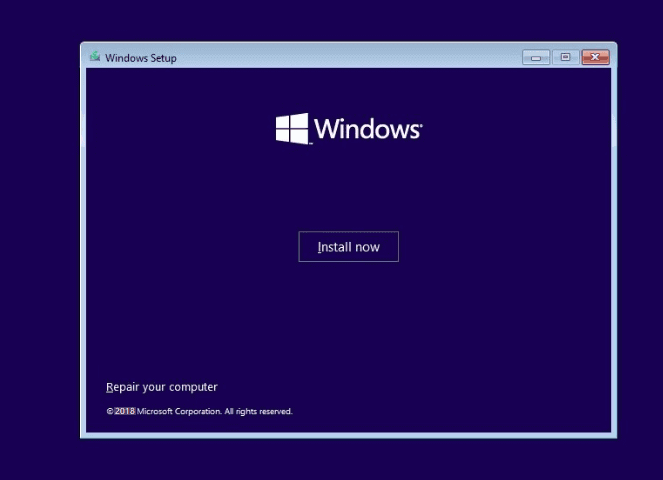
步驟 3. 選擇一個選項界面中,單擊「故障排除」>「進階選項」>「命令提示字元」。
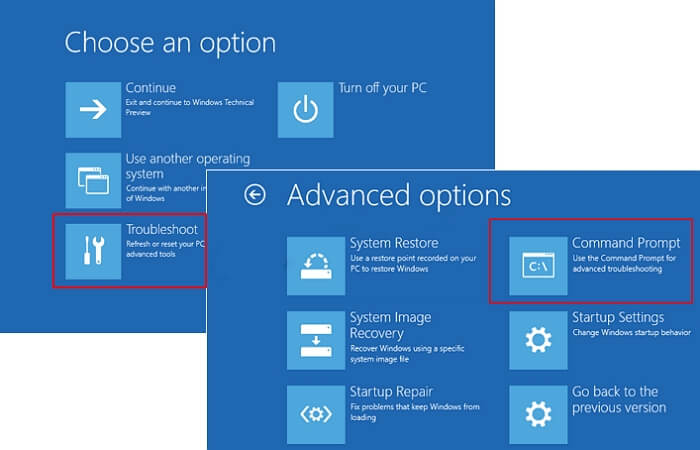
步驟 4. 每次輸入命令行後,按Enter。
- bootrec /fixmbr
- bootrec /fixboot
- bootrec /scanos
- bootrec /rebuildbcd
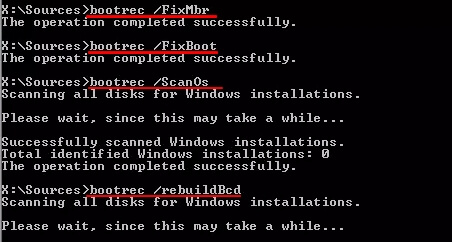
步驟 5. 移除USB或DVD。
步驟 6. 輸入:exit,重啟電腦。
2. 修復Windows 7的MBR
步驟 1. 通過開機光碟啟動電腦。
步驟 2. 您會看到「按任意鍵從CD或DVD啟動」,單擊任意鍵通過DVD啟動電腦。
步驟 3. 選擇一種語言和鍵盤佈局。
步驟 4. 單擊下一步。
步驟 5. 選擇作業系統並單擊下一步。選擇「使用可以幫助修復Windows啟動問題的還原工具」。
步驟 6. 在「系統還原選項」界面,選擇「命令提示字元」。
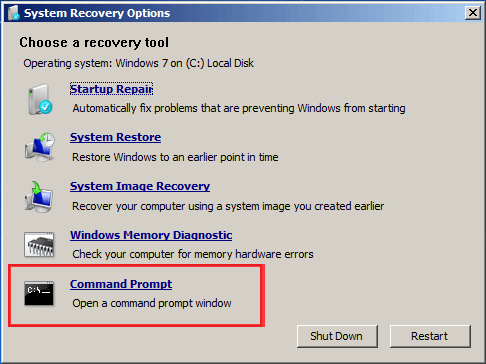
步驟 7. 每次輸入命令行後,按Enter。
- bootrec /fixmbr
- bootrec /fixboot
- bootrec /rebuildbcd
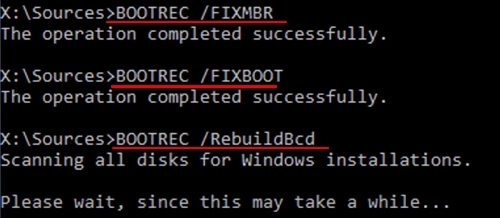
步驟 8. 移除電腦上的DVD/USB,輸入:exit。重啟電腦。
3. 修復Windows XP的MBR
步驟 1. 通過Windows XP開機光碟啟動電腦。
步驟 2. 按任意鍵從CD啟動。
步驟 3. 然後會看到歡迎安裝的提示,單擊R執行還原控制台。
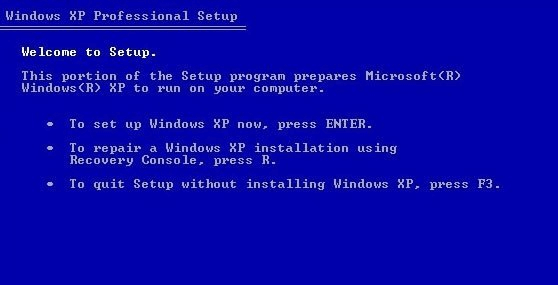
步驟 4. 回答問題。
「要登錄哪個Windows安裝」 — 輸入:1,按Enter。
「輸入管理員密碼」 — 輸入密碼,按Enter。
步驟 5. 輸入:fixmbr,按Enter。
「您確定要寫入一個新的MBR嗎?」— 輸入:Y,按Enter。
步驟 6. 移除Windows XP開機CD,輸入:exit。
步驟 7. 重啟電腦。
與修復mbr有關的最後一句話
以上,我們提供詳細的MBR修復指南。如果MBR損毀,可以嘗試通過EaseUS Partition Master和CMD命令行修復。
免費下載EaseUS Partition Master重建MBR並確保所有資料都被保留下來。
P.S. 如果您對於修復MBR有任何的疑惑,可以以live chat或Email([email protected])的形式聯絡我們的客服人員並獲得幫助。
這篇文章有幫到您嗎?
相關文章
-
如何清除電腦中的所有資料 (Windows 7/8/10/11/Vista/XP)
![author icon]() Gina | 2025年01月24日更新
Gina | 2025年01月24日更新
-
Android 刪除的檔案和照片不斷重新出現(4 個簡單修復)
![author icon]() Ken | 2025年04月14日更新
Ken | 2025年04月14日更新
-
![author icon]() Ken | 2025年01月24日更新
Ken | 2025年01月24日更新
-
如何知道能否更新Windows 11並將電腦設定為與Windows 11相容
![author icon]() Agnes | 2025年01月24日更新
Agnes | 2025年01月24日更新